এই নির্দেশিকা ব্যাখ্যা করে কিভাবে:
- ধারকটির পূর্বরূপ বৈশিষ্ট্য সক্ষম করতে একটি পূর্বরূপ সার্ভারের ব্যবস্থা করুন।
- লাইভ ট্রাফিক পরিচালনা করার জন্য একটি ট্যাগিং সার্ভার প্রদান করুন।
- আপনার Google ট্যাগ ম্যানেজার কন্টেইনার চালাচ্ছে এমন সার্ভারের সংখ্যা বাড়ান বা হ্রাস করুন৷
- সার্ভারের ব্যবস্থা করার পরে আপনার ট্যাগিং সার্ভার সংস্করণ আপডেট রাখুন।
পূর্বশর্ত
- আপনার একটি GCP অ্যাকাউন্ট প্রয়োজন। আপনার যদি একটি না থাকে, একটি নতুন GCP অ্যাকাউন্ট তৈরি করুন ।
- আপনার একটি GCP বিলিং অ্যাকাউন্ট প্রয়োজন। আপনার যদি একটি না থাকে, একটি GCP বিলিং অ্যাকাউন্ট তৈরি করুন (বিলিং অ্যাকাউন্ট নির্মাতা ভূমিকা প্রয়োজন)।
- আপনার প্রকল্প নির্মাতা এবং বিলিং অ্যাকাউন্ট ব্যবহারকারীর ভূমিকা প্রয়োজন। ভূমিকা যোগ করার বিষয়ে আরও জানুন।
একটি পূর্বরূপ এবং ট্যাগিং সার্ভারের ব্যবস্থা করুন
আপনি Google ট্যাগ ম্যানেজারে স্বয়ংক্রিয়ভাবে বা Google ক্লাউডে ম্যানুয়ালি একটি ক্লাউড রান পরিষেবা প্রদান করতে পারেন৷
পরিষেবা কনফিগারেশন সম্পাদনা করুন
আপনার পরিষেবা কনফিগারেশন পরিবর্তন করতে:
- ক্লাউড রান খুলুন ।
- আপনার সামঞ্জস্য করার জন্য প্রয়োজনীয় পরিষেবা নির্বাচন করুন।
- Edit & Deploy New Revision এ ক্লিক করুন।
- পরিবর্তন করুন এবং Deploy এ ক্লিক করুন।
ক্লাউড রান খরচ
এই ক্লাউড রান কনফিগারেশনে, প্রতিটি সার্ভারের দাম প্রায় $45/মাস (USD)। প্রতিটি সার্ভার হল 1 vCPU এবং 0.5GB মেমরি সহ একটি ক্লাউড রান ইনস্ট্যান্স যা CPU সর্বদা বরাদ্দকৃত মূল্যের মডেল ব্যবহার করে।
সার্ভার বিভ্রাটের ক্ষেত্রে ডেটা হারানোর ঝুঁকি কমাতে আমরা ন্যূনতম 2টি দৃষ্টান্ত চালানোর পরামর্শ দিই। যাইহোক, আপনি কম (বা বেশি) সার্ভার চালানো বেছে নিতে পারেন। আমরা আশা করি যে অটোস্কেলিং 2-10 সার্ভার প্রতি সেকেন্ডে 35-350টি অনুরোধ পরিচালনা করবে, যদিও কর্মক্ষমতা ট্যাগের সংখ্যার সাথে পরিবর্তিত হবে এবং সেই ট্যাগগুলি কী করে।
ক্লাউড রান লোডের সাথে গতিশীলভাবে স্কেল করবে। সম্পদের জন্য আপনাকে কত টাকা দিতে হবে তার জন্য max-instances সেটিং সবচেয়ে খারাপ পরিস্থিতি। প্রয়োজন না হলে ক্লাউড রান অনেক দৃষ্টান্তের ব্যবস্থা করবে না।
ক্লাউড রান ক্যালকুলেটর
ঐচ্ছিক: অ্যাপ ইঞ্জিন থেকে স্থানান্তর করা
আপনি যদি আগে একটি অ্যাপ ইঞ্জিন স্থাপনা তৈরি করে থাকেন এবং যাচাই করে থাকেন যে এটি আর কোনো ট্র্যাফিক পাচ্ছে না, তাহলে অপ্রত্যাশিত বিলিং চার্জ রোধ করতে অ্যাপ ইঞ্জিন অ্যাপ্লিকেশনটি অক্ষম করুন ৷
ঐচ্ছিক: বহু-অঞ্চল স্থাপনা
যদি আপনার ওয়েবসাইটের একটি বিশ্বব্যাপী উপস্থিতি থাকে বা আপনি পরিষেবাতে অপ্রয়োজনীয়তা তৈরি করতে চান, ট্যাগিং সার্ভারগুলি একাধিক অঞ্চলে স্থাপন করুন৷
আপনি শুরু করার আগে:
- একটি লোড ব্যালেন্সার তৈরি করুন
- আপনার নির্বাচিত BACKEND_NAME নোট করুন।
আপনার স্থাপনায় আরো অঞ্চল যোগ করতে:
- যে অঞ্চলে পূর্বরূপ সার্ভার স্থাপন করা হয়েছে তার সাথে REGION প্রতিস্থাপন করুন। পূর্বরূপ এবং ট্যাগিং সার্ভারের ব্যবস্থা করার জন্য আপনি কমান্ড লাইন বিকল্পগুলি অনুসরণ করলে এটি ইতিমধ্যেই পূরণ করা হতে পারে।
- ট্যাগ ম্যানেজার থেকে কন্টেইনার কনফিগারেশন স্ট্রিং দিয়ে CONTAINER_CONFIG প্রতিস্থাপন করুন। পূর্বরূপ এবং ট্যাগিং সার্ভারের ব্যবস্থা করার জন্য আপনি কমান্ড লাইন বিকল্পগুলি অনুসরণ করলে এটি ইতিমধ্যেই পূরণ করা হতে পারে।
- NEW_REGION নতুন অঞ্চল দিয়ে প্রতিস্থাপন করুন যেখানে আপনি ট্যাগিং সার্ভারটি স্থাপন করতে চান৷
- লোড ব্যালেন্সার প্রভিশন করার সময় আপনি যে নামটি বেছে নিয়েছিলেন তার সাথে BACKEND_NAME প্রতিস্থাপন করুন।
- ঐচ্ছিক: অন্য অঞ্চল যোগ করতে, NEW_REGION ভেরিয়েবল প্রতিস্থাপন করুন এবং কোড স্নিপেটটি পুনরায় চালান।
gcloud run deploy "server-side-tagging" \
--region NEW_REGION \
--image gcr.io/cloud-tagging-10302018/gtm-cloud-image:stable \
--platform managed \
--ingress all \
--min-instances 2 \
--max-instances 10 \
--timeout 60 \
--allow-unauthenticated \
--no-cpu-throttling \
--update-env-vars PREVIEW_SERVER_URL="$(
gcloud run services describe server-side-tagging-preview \--region "REGION" \
--format="value(status.url)")",CONTAINER_CONFIG="CONTAINER_CONFIG" && \
gcloud compute network-endpoint-groups create server-side-tagging-neg \
--region=NEW_REGION \
--network-endpoint-type=SERVERLESS \
--cloud-run-service="server-side-tagging" && \
gcloud compute backend-services add-backend --global "BACKEND_NAME" \
--network-endpoint-group-region=NEW_REGION \
--network-endpoint-group=server-side-tagging-neg
ঐচ্ছিক: লগিং অক্ষম করুন
লগিং অনুরোধ
ডিফল্টরূপে, প্রতিটি একক অনুরোধ সম্পর্কে তথ্য (যেমন অনুরোধের পথ, ক্যোয়ারী প্যারামিটার, ইত্যাদি) লগ করা হয়। যদি আপনার ট্যাগিং সার্ভার প্রতি মাসে প্রচুর অনুরোধ পরিচালনা করে (যেমন 1 মিলিয়নের বেশি), সেই লগ বার্তাগুলির জন্য উল্লেখযোগ্য লগিং চার্জ হতে পারে। লগিং চার্জ কমাতে বা বাদ দিতে, আমরা অনুরোধ লগিং অক্ষম করার পরামর্শ দিই।
অনুরোধ লগিং নিষ্ক্রিয় করতে:
- Google ক্লাউড প্ল্যাটফর্মে, লগ রাউটার খুলুন। নিশ্চিত করুন যে আপনি সেই প্রজেক্টে আছেন যা আপনার কন্টেইনার আইডির সাথে মেলে:

- প্রকারের জন্য: ক্লাউড লগিং বালতি , নাম : _ডিফল্ট লাইন, ওভারফ্লো মেনু নির্বাচন করুন, তারপরে সিঙ্ক সম্পাদনা করুন ক্লিক করুন।
- সিঙ্ক গন্তব্যের অধীনে, লগ বাকেট _ডিফল্ট নির্বাচন করুন।
সিঙ্কে অন্তর্ভুক্ত করার জন্য লগ নির্বাচন করুন এর অধীনে, একটি নতুন লাইন যোগ করুন। বিদ্যমান অন্তর্ভুক্তি ফিল্টারে নিম্নলিখিত নিয়মটি লিখুন:
NOT LOG_ID("run.googleapis.com/requests")লোড ব্যালেন্সার থেকে লগিং অক্ষম করতে, একটি নতুন লাইন যোগ করুন এবং বিদ্যমান অন্তর্ভুক্তি ফিল্টারে নিম্নলিখিত নিয়মটি লিখুন:
NOT LOG_ID("requests")পরিবর্তনগুলি প্রয়োগ করতে সিঙ্ক আপডেট করুন ৷ এখন অনুরোধগুলি লগিং থেকে বাদ দেওয়া হবে।
লগ এক্সপ্লোরার লগগুলিতে কোনও নতুন অনুরোধ উপস্থিত হচ্ছে না তা যাচাই করুন৷
কনসোল লগিং
ট্যাগিং সার্ভার, ক্লায়েন্ট বা একটি পাত্রে থাকা ট্যাগগুলি কনসোলে বার্তাগুলি লগ করতে পারে যা লগিং চার্জ বহন করতে পারে৷ লগিং চার্জ কমাতে বা বাদ দিতে, আপনি অবাঞ্ছিত কনসোল লগ বার্তাগুলি অক্ষম করতে পারেন৷
অবাঞ্ছিত কনসোল লগ সনাক্ত করুন:
- GCP-তে, লগ এক্সপ্লোরার খুলুন।
আপনার ট্যাগ থেকে উদ্ভূত কোনো অবাঞ্ছিত লগ বার্তা সন্ধান করুন। যেমন:
একটি ট্যাগ নিম্নলিখিত লগ পাঠাতে পারে:
const logToConsole = require('logToConsole'); logToConsole('Custom message: ' + data.param1); logToConsole('An important message to keep around!'); data.gtmOnSuccess()textPayloadফিল্ডে সংশ্লিষ্ট লগ বার্তাগুলি সন্ধান করুন: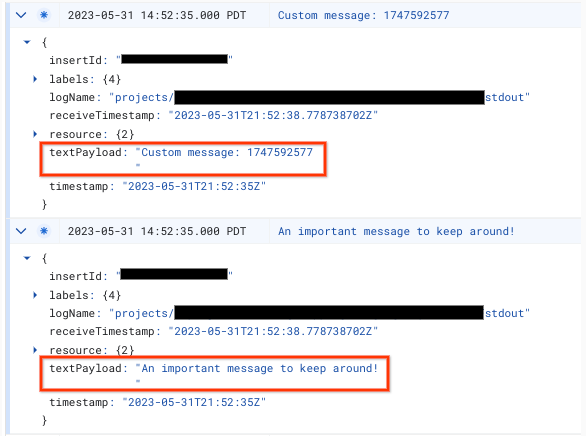
কনসোল লগ বার্তা নিষ্ক্রিয় করতে:
- Google ক্লাউড প্ল্যাটফর্মে, লগ রাউটার খুলুন। নিশ্চিত করুন যে আপনি সেই প্রজেক্টে আছেন যা আপনার কন্টেইনার আইডির সাথে মেলে:

- প্রকারের জন্য: ক্লাউড লগিং বালতি , নাম : _ডিফল্ট লাইন, ওভারফ্লো মেনু নির্বাচন করুন, তারপরে সিঙ্ক সম্পাদনা করুন ক্লিক করুন।
- সিঙ্ক গন্তব্যের অধীনে, লগ বাকেট _ডিফল্ট নির্বাচন করুন।
সিঙ্কে অন্তর্ভুক্ত করার জন্য লগ নির্বাচন করুন এর অধীনে, একটি নতুন লাইন যোগ করুন। বিদ্যমান অন্তর্ভুক্তি ফিল্টারে নিম্নলিখিত নিয়মটি লিখুন:
NOT textPayload:"Custom message:"আপনার কনসোল লগগুলির জন্য, Custom message: আপনি নিষ্ক্রিয় করতে চান এমন কনসোল লগ থেকে একটি সাবস্ট্রিং সহ পাঠ্য। আরও বিস্তৃত ফিল্টারের জন্য, লগিং ক্যোয়ারী ভাষা ব্যবহার করুন।
পরিবর্তনগুলি প্রয়োগ করতে সিঙ্ক আপডেট করুন ৷ মিলে যাওয়া
logToConsoleবার্তাটি লগিং থেকে বাদ দেওয়া উচিত৷যাচাই করুন যে লগ এক্সপ্লোরারে কোন নতুন কনসোল লগ বার্তা উপস্থিত হচ্ছে না৷
2. আপনার কাস্টম ডোমেনে স্থাপনার মানচিত্র করুন
ক্লাউড রান প্রদান করে ডিফল্ট ঠিকানা ছাড়া অন্য একটি ডোমেন ব্যবহার করার জন্য একটি কাস্টম ডোমেন সেট আপ করুন ৷
3. Google ট্যাগ ম্যানেজারে সার্ভার URL যোগ করুন
এখন আপনার একটি সার্ভার আছে, আপনাকে নিশ্চিত করতে হবে যে Google ট্যাগ ম্যানেজার জানে যে এটি আপনার সার্ভার ব্যবহার করবে।
আপনি আপনার ট্যাগিং সার্ভারের দিকে নির্দেশ করতে চান এমন সার্ভার কন্টেইনারে ক্লিক করুন।
অ্যাডমিন ট্যাব > কন্টেইনার সেটিংসে আপনার সার্ভার কন্টেইনার সেটিংস খুলুন।
URL যোগ করুন ক্লিক করুন এবং আপনার সার্ভার URL পেস্ট করুন।
সংরক্ষণ করুন এবং আপনার কর্মক্ষেত্রে ফিরে যান।
4. বৈধতা
এখন আপনি আপনার ট্যাগিং সার্ভার সেট আপ করেছেন, নিশ্চিত করুন যে এটি উদ্দেশ্য অনুযায়ী কাজ করে। আপনার ট্যাগ ম্যানেজার ওয়ার্কস্পেসে, প্রিভিউ বোতামে ক্লিক করুন। যদি পূর্বরূপ পৃষ্ঠা লোড হয়, তাহলে সবকিছু সঠিকভাবে সেট আপ করা হয়েছে।
একাধিক URL-এর পূর্বরূপ দেখা হচ্ছে
আপনি যদি একটি একক ট্যাগিং সার্ভারে একাধিক ডোমেন ম্যাপ করে থাকেন, তাহলে নিশ্চিত করুন যে প্রতিটি URL কন্টেইনার সেটিংসে যোগ করা হয়েছে।
আপনি একাধিক URL প্রদান করলে, সমস্ত পাথ (ডোমেন নামের পরে স্ট্রিং) অবশ্যই মিলবে।
| কাজ করে | কাজ করে না |
|---|---|
URL 1: example.com/abcURL 2: example2.com/abc | URL 1: example.com/abcURL 2: example2.com/def |
একাধিক URL যোগ করা হলে, আপনি পূর্বরূপ বোতামের পাশে একটি আইকন দেখতে পাবেন যা আপনাকে পূর্বরূপ দেখার জন্য URL নির্বাচন করতে দেয়।
ট্যাগিং সার্ভার সংস্করণ আপডেট করুন
নতুন ট্যাগিং সার্ভার আপডেটে নিরাপত্তা দুর্বলতা সংশোধন এবং নতুন বৈশিষ্ট্য রয়েছে। যখন ট্যাগ ম্যানেজার আপনাকে আপডেট করার জন্য অবহিত করে তখন আমরা প্রতিটি প্রধান সংস্করণ প্রকাশের জন্য (যেমন সংস্করণ 1.xx থেকে 2.xx তে আপগ্রেড করা) জন্য কমপক্ষে আপনার ট্যাগিং সার্ভার আপডেট করার পরামর্শ দিই।
আপনার ট্যাগিং সার্ভার আপডেট করতে, আপনি পূর্বে ব্যবহার করা একই সেটিংস ব্যবহার করে একটি নতুন পুনর্বিবেচনা করুন।
- ক্লাউড রান খুলুন।
- আপনি যে পরিষেবাটি আপডেট করতে চান সেটি নির্বাচন করুন।
- Edit & Deploy New Revision এ ক্লিক করুন।
- নিশ্চিত করুন যে কন্টেইনার ছবির URL
gcr.io/cloud-tagging-10302018/gtm-cloud-image:stableএ সেট করা আছে এবং Deploy এ ক্লিক করুন।
আপডেটটি সফল হয়েছে তা যাচাই করতে:
- আপনার সার্ভার কন্টেইনারে, একটি নতুন ডিবাগ সেশন শুরু করতে পূর্বরূপ বোতামে ক্লিক করুন এবং একটি পৃথক ট্যাবে একটি অনুরোধ পাঠান৷
- সারাংশে, কনসোল ট্যাবটি নির্বাচন করুন এবং নিশ্চিত করুন যে আপনাকে ট্যাগিং সার্ভার আপডেট করার জন্য কোন বার্তা নেই।
সার্ভার সফলভাবে আপডেট হওয়ার পর ট্যাগ ম্যানেজার আপনাকে আপনার ট্যাগিং সার্ভার আপডেট করার জন্য বার্তা দেখাতে পারে। যাইহোক, পূর্বরূপ পৃষ্ঠা ট্যাগিং সার্ভার সংস্করণ সম্পর্কে একটি আপ টু ডেট বার্তা দেখাবে।
